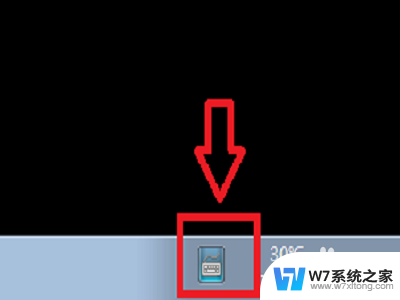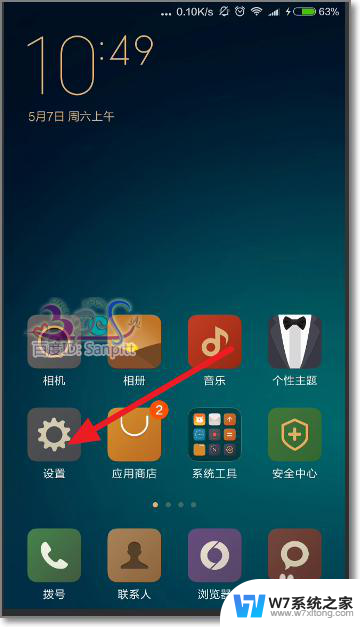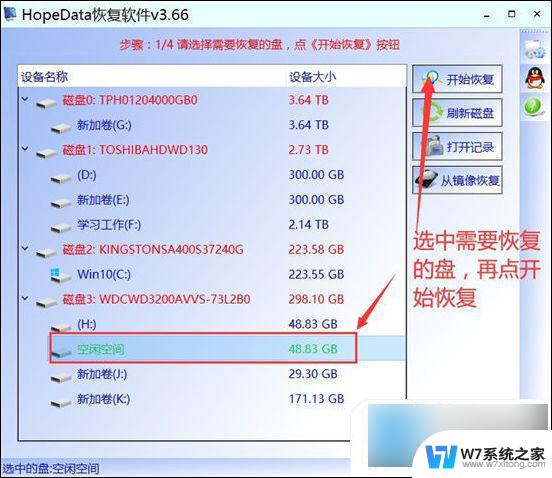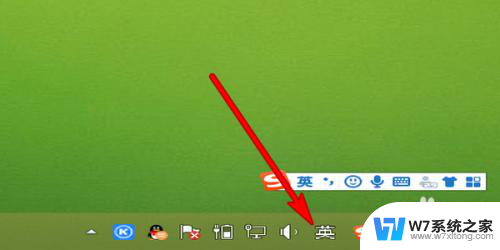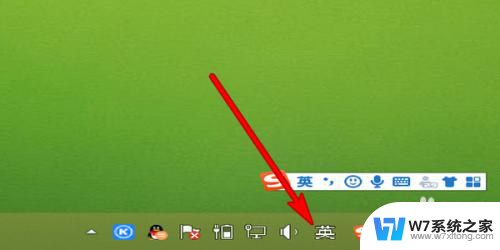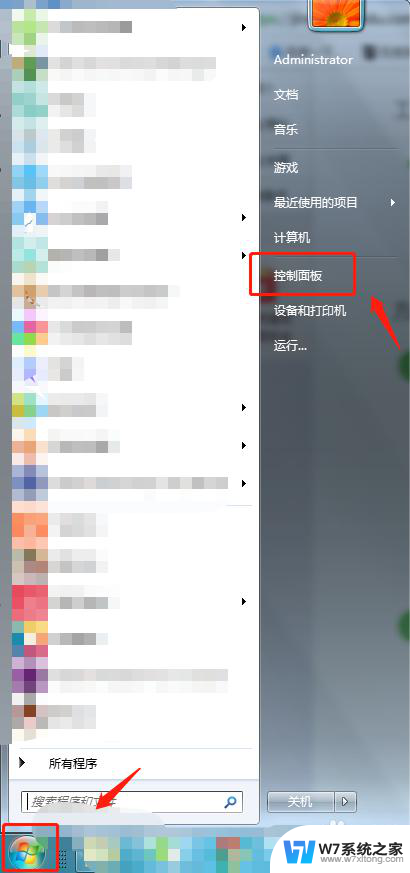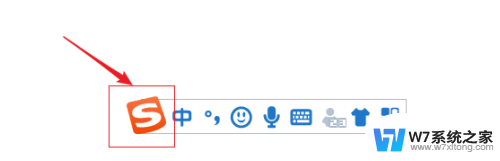输入法消失了,怎样调出 电脑输入法不见了怎么找回
当你在电脑上写作或者进行其他操作时,突然发现输入法消失了,这可能会让你感到困惑和焦虑,但不要担心,电脑输入法不见了并不意味着它就永远消失了,实际上很容易找回它。下面我将分享一些方法,帮助你快速调出电脑输入法,让你继续愉快地使用电脑。
具体步骤:
1.打开“运行”窗口,右击“Windows图标”。从其右键中选择“运行”项进行打开,或者直接按“Windows+R”快捷打开。
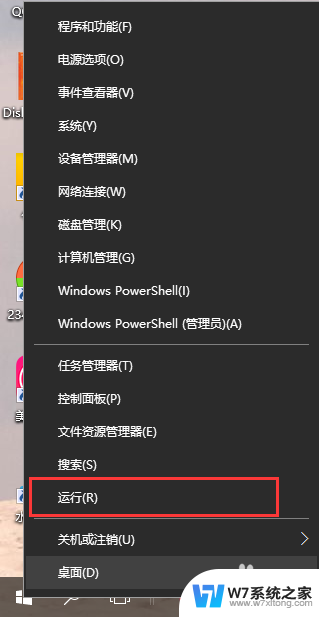
2.在打开的“运行”窗口中输入“ctfmon.exe”并按回车键来重启输入法状态栏,接下来尝试查看输入法状态栏是否可以正常使用。
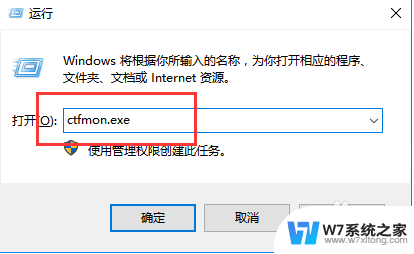
3.如果无法正常使用,则打开“控制面板”,右击“Windows图标”。从其右键中选择“控制面板”项打开。
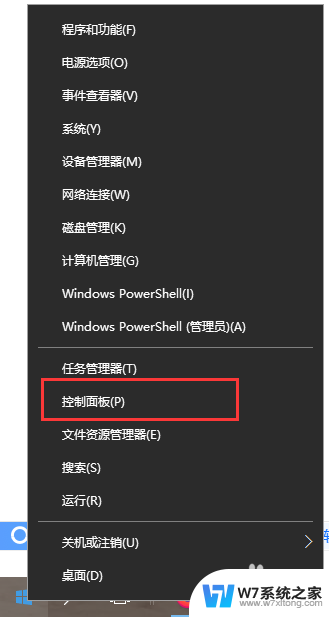
4.从打开的“控制面板”界面中,点击“区域”按钮进入并点击“语言首选项”按钮。
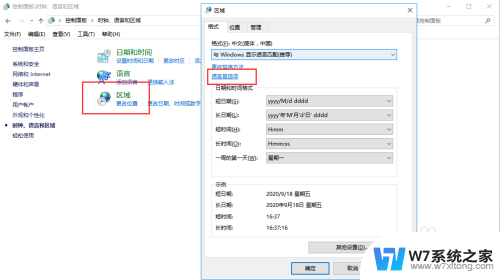
5.接着从打开的“语言”窗口中点击左上角的“高级设置”按钮,并在其界面中点击“切换输入法”栏目中的“选项”按钮。
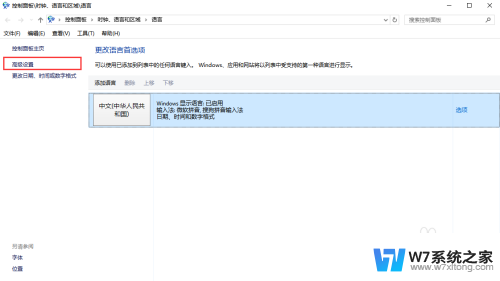
6.从打开的“文本服务和输入语言”界面中,确保选中“停靠于任务栏”。同时清除勾选“在任务栏中显示其它语言栏图标”选项,点击“应用按钮”。
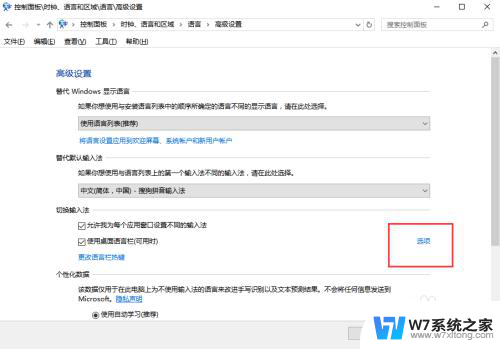
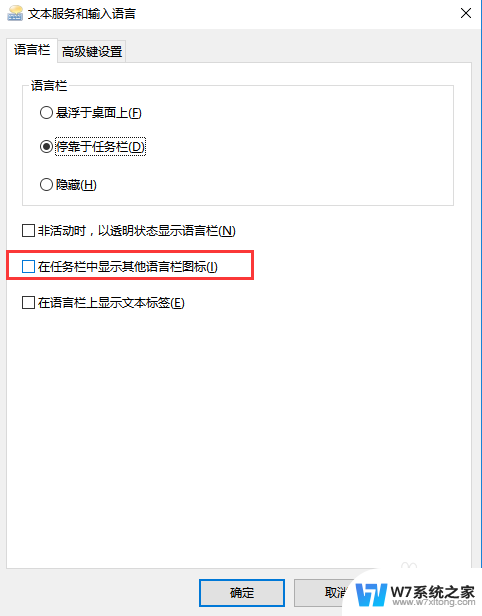
7.接下来重新勾选“在任务栏中显示其它语言栏图标”选项,点击“应用”和“确定”按钮。再次尝试输入法状态栏能否正常使用。
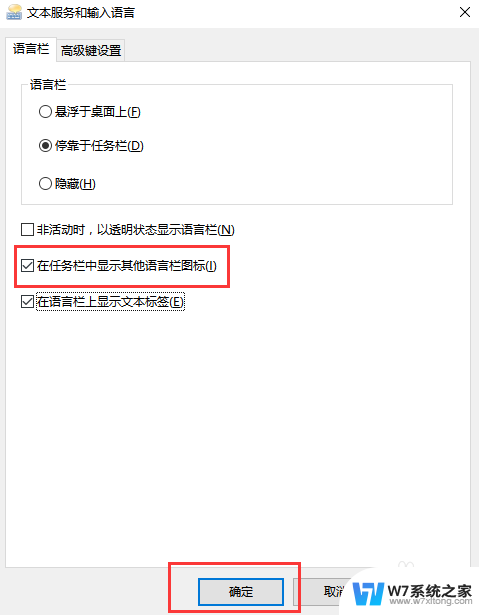
8.如果无法正常使用,请重启一下计算机,就会发现输入法状态栏可以正常显示啦。
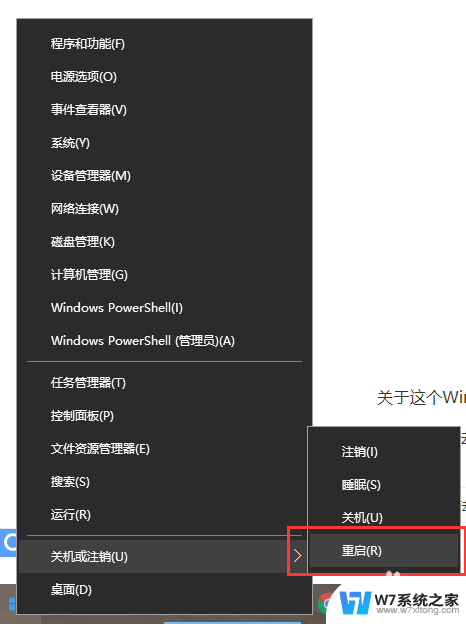
以上是输入法消失后的解决方法,请大家按照小编提供的方法来处理,希望对大家有所帮助。